Cómo solucionar el problema de “Solo llamadas de emergencia” en Android


El problema de “Solo llamadas de emergencia” es un problema frustrante que ocurre cuando los teléfonos Android no se conectan a las redes de los operadores, lo que impide que los usuarios realicen llamadas, envíen mensajes de texto o utilicen datos móviles. Esta guía muestra cómo resolver el problema de forma definitiva.
Verifique la cobertura de su red
¿Estás en una zona con mala señal o sin señal? El problema de “Solo llamadas de emergencia” suele ocurrir cuando los dispositivos Android no pueden conectarse a las redes de los operadores. Esto puede suceder si estás en una zona que no tiene una señal adecuada.
Una buena forma de comprobar la cobertura de la red es mirar las barras de señal en la parte superior de la pantalla del teléfono. Si la señal es baja, intenta moverte a otra zona, por ejemplo, más cerca de una ventana. También puedes ponerte en contacto con tu operador para consultar el mapa de cobertura de tu ubicación.
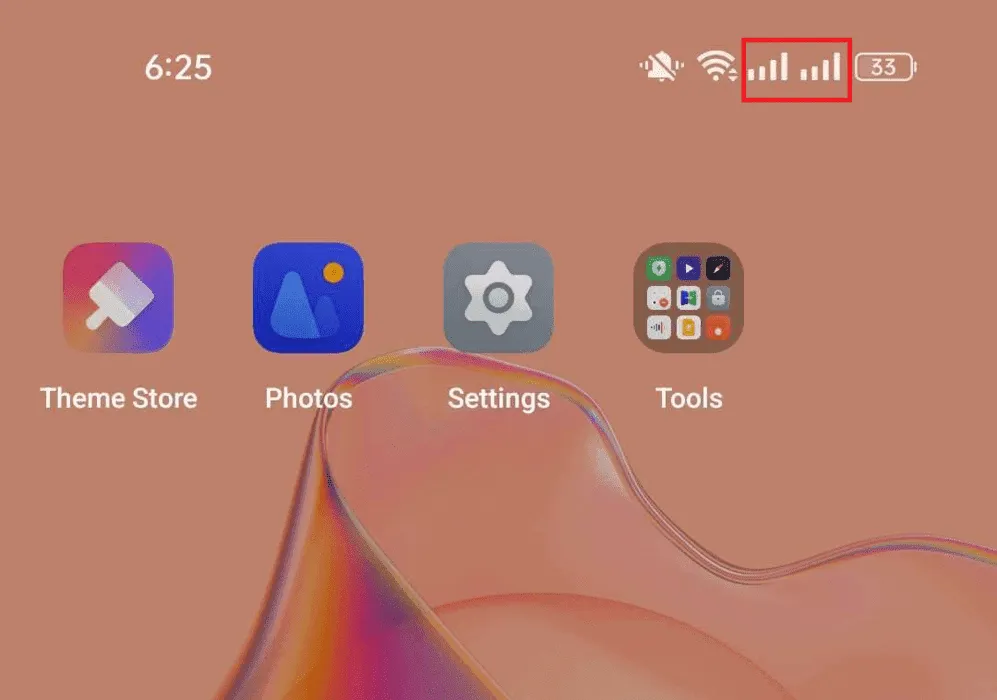
La mayoría de los operadores ofrecen herramientas o aplicaciones en línea que te permiten ingresar tu dirección para ver la potencia de la red en tu área. Si el problema está en el lado del operador, no puedes hacer mucho más que esperar hasta que se resuelva el problema o usar Wi-Fi para realizar llamadas importantes a través de una aplicación de llamadas gratuita.
Reinicia tu teléfono
¿Has probado a reiniciar tu teléfono? Un reinicio puede solucionar muchos problemas diferentes y, a veces, tu Android solo necesita un restablecimiento rápido para solucionar problemas relacionados con la red como este. Por ejemplo, puede eliminar cualquier falla temporal y restablecer las conexiones con las torres de red de tu operador.
Para reiniciar el teléfono, mantén presionado el botón de encendido durante unos segundos. Selecciona Reiniciar o Reiniciar y espera a que el teléfono complete el proceso. Una vez que se haya reiniciado, verifica si el problema se ha resuelto haciendo una llamada de prueba o verificando tu conexión de red.
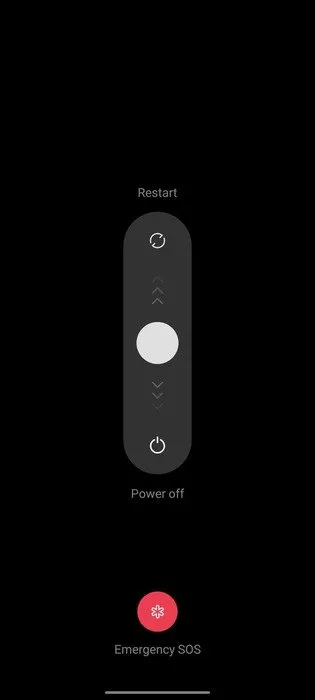
Activar o desactivar el modo avión
También puedes intentar solucionar el problema activando y desactivando el modo avión. Al activar el modo avión, se desactivan temporalmente las conexiones inalámbricas del teléfono (señales móviles, Wi-Fi y Bluetooth). Al desactivarlo, se restablecerán estas conexiones y se solucionarán los fallos y errores que se hayan producido en el proceso.
Desliza el dedo hacia abajo desde la parte superior de la pantalla para abrir el menú de Ajustes rápidos . Busca el Modo avión y presiónalo. Espera unos segundos y, luego, presiónalo nuevamente para desactivar el Modo avión.
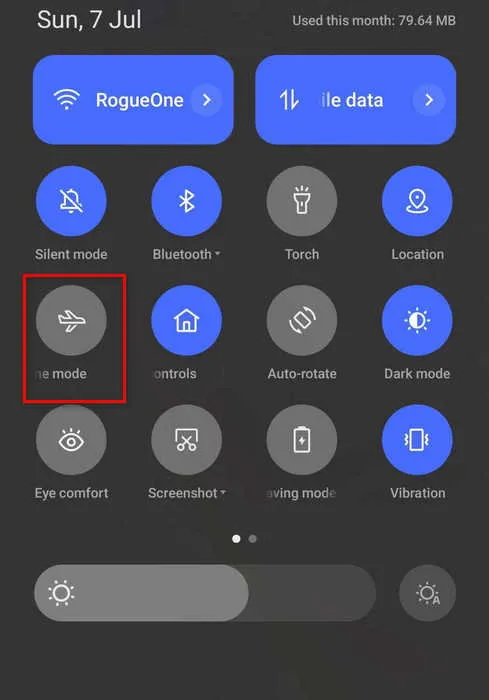
Comprobar tarjeta SIM
A veces, el problema de “Solo llamadas de emergencia” puede deberse a una tarjeta SIM suelta o insertada incorrectamente.
Para comprobar si este es el caso, apague el teléfono presionando el botón de encendido. Luego, ubique la bandeja SIM, que generalmente se encuentra en el costado del teléfono. Extraiga con cuidado la tarjeta SIM utilizando la herramienta de extracción de SIM.
Comprueba que la tarjeta no presente daños visibles ni suciedad. Te recomendamos sacarla y limpiarla con un paño suave y seco. Vuelve a colocarla en la bandeja e inserta la bandeja en el teléfono hasta que encaje en su lugar. Asegúrate de volver a insertar la tarjeta SIM correctamente, ya que, de lo contrario, podría aparecer un error de «No se ha detectado la tarjeta SIM».
Encienda su teléfono y verifique si el problema se ha resuelto.
Seleccione manualmente su proveedor de red
A veces, el teléfono no se conecta automáticamente a la red de su proveedor, lo que genera problemas como mensajes de “Solo llamadas de emergencia”. En este caso, puede seleccionar manualmente su proveedor en la aplicación Configuración.
Seleccione Red e Internet/Conexiones -> Red móvil/Redes celulares -> Operador . Seleccione su red preferida de la lista y seleccione Habilitar en la pantalla de información de la tarjeta SIM . Verifique si eso soluciona el problema.
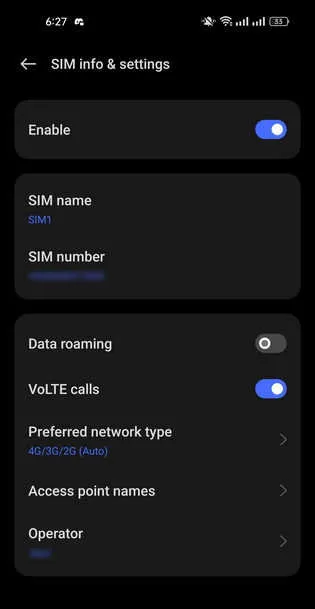
Reiniciar configuración de la red
Si sigues experimentando el problema de “Solo llamadas de emergencia”, restablecer la configuración de red puede ayudarte. Borrará todas las configuraciones actuales relacionadas con la red y las restaurará a los valores predeterminados.
Abre la aplicación Ajustes, utiliza la barra de búsqueda para buscar Restablecer ajustes de red y haz clic en él. Es posible que debas ingresar tu contraseña o PIN para continuar. Haz clic en Restablecer ajustes de red para confirmar. Reinicia tu teléfono y verifica si el problema se ha resuelto.
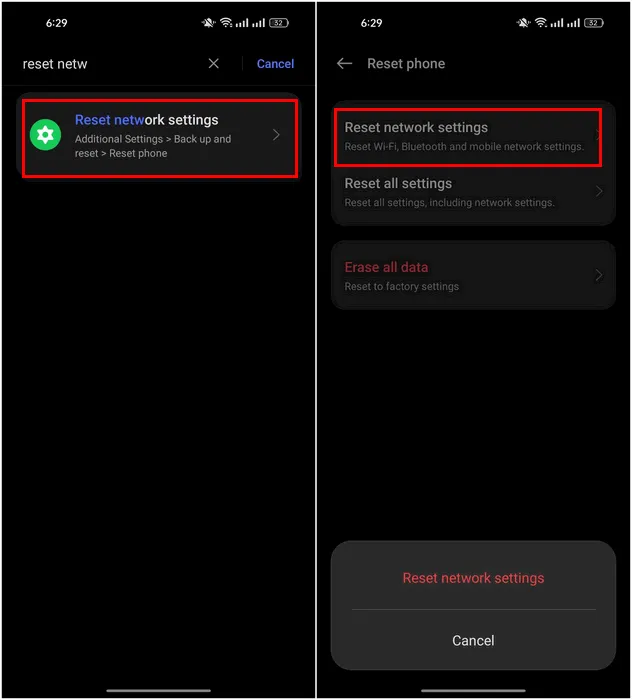
Una cosa que debes tener en cuenta es que al restablecer la configuración de red también se eliminarán todas las redes Wi-Fi y conexiones Bluetooth guardadas. Deberás volver a conectarte a tus redes Wi-Fi y emparejar nuevamente tus dispositivos Bluetooth después del restablecimiento.
Actualizar Android
También puedes intentar actualizar Android, ya que las actualizaciones a menudo incluyen correcciones de errores que pueden ayudar a resolver problemas.
Abra la aplicación Configuración, navegue hasta Acerca del dispositivo y haga clic en la información de la versión del software. El sistema buscará actualizaciones disponibles. Si hay una actualización disponible, instálela haciendo clic en la opción Descargar e instalar . Necesitará una conexión Wi-Fi estable con suficiente duración de batería para completar la actualización.
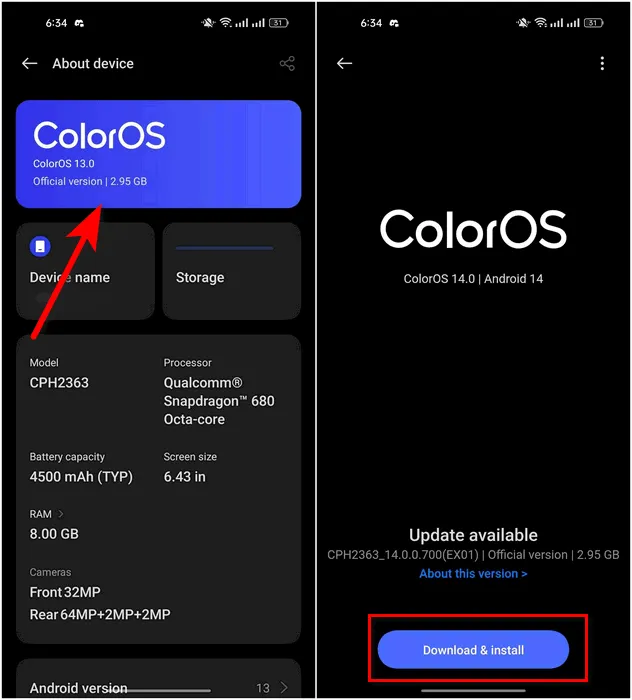
Con suerte, una vez que se haya completado la actualización, podrás realizar llamadas desde tu teléfono sin ningún problema.
Estos métodos deberían ayudarte a solucionar el error “Solo llamadas de emergencia” para siempre. También puedes considerar cambiar a cualquiera de las mejores aplicaciones de marcado para actualizar. Si vuelves a tener el problema, te recomendamos que te pongas en contacto con tu operador para obtener más ayuda o que visites a un técnico profesional. Para evitar el problema en el futuro, mantén actualizado el software de tu teléfono, revisa periódicamente la cobertura de tu red y asegúrate de que tu tarjeta SIM esté correctamente insertada y sin daños.
Crédito de la imagen: Unsplash . Todas las capturas de pantalla son de Zainab Falak.



Deja una respuesta